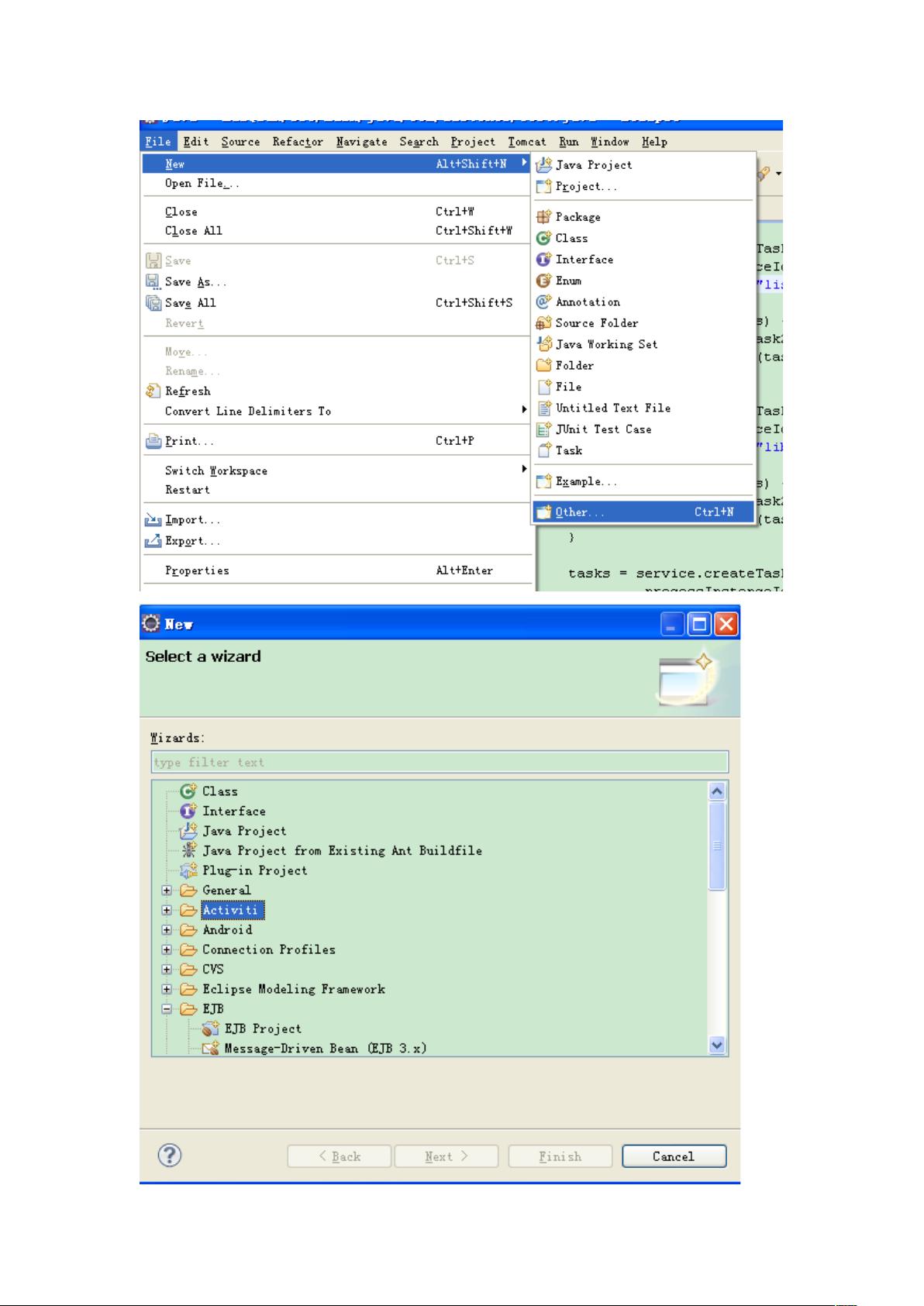Eclipse中安装Activiti Designer插件及流程图创建教程
需积分: 5 94 浏览量
更新于2024-07-19
收藏 539KB DOC 举报
在本篇关于iActiviti的学习指南中,主要涉及了如何在Eclipse中搭建Activiti开发环境以及创建和管理Activiti工作流程的过程。首先,我们将在Eclipse中安装Activiti Designer插件,通过导入官方更新站点获取最新版本。具体步骤如下:
1. **Activiti Designer安装**:
- 打开Eclipse,在“帮助”菜单中选择“软件更新” -> “添加” -> 输入插件URL "http://activiti.org/designer/update/",点击“添加站点”。
- 选择站点后,点击“Next”,然后在安装类型中选择“Activiti Designer”,接着点击“Finish”进行安装。
2. **创建Activiti项目**:
- 创建一个新的Java项目,选择合适的项目类型。
- 在项目结构中右键选择“New” -> "Activiti Project",并设置项目名称。
- 完成项目创建后,选择刚建立的项目,进入Activiti Designer,然后选择“下一步”。
- 最后,点击“Finish”来初始化项目。
3. **设计工作流程**:
- 在"diagrams"目录下,找到并编辑"MyProcess1.activiti"文件,这是一个流程图文件,用于定义业务流程。
- 在任务节点中,使用#{...}表示任务分配给特定人员(如#{huiqian}),这是使用表达式的方式指定变量。对于带有参数的条件判断,使用${...},例如`<completionCondition>${result!=2}</completionCondition>`,这里表示当result不等于2时,循环才会结束。
- 任务节点如果没有明确指定"任务人"(activiti:assignee属性),系统可能会抛出错误,因为这会导致XML描述文件无法生成。确保在每个用户任务节点上正确配置任务分配。
此外,还提到创建了监听器(taskListeners)以处理任务创建和完成事件,并使用了多实例循环特性(multiInstanceLoopCharacteristics)来支持基于输入列表(assigneeList)的重复执行,其中`<inputDataItem name="huiqian">`定义了循环的输入数据项,而`<completionCondition>`则根据某个条件决定何时终止循环。
这篇教程涵盖了从基础环境设置到实际工作流程设计的关键步骤,对于初学者来说,是非常实用的入门指南。通过实践这些步骤,你可以更好地理解和掌握Activiti工作流引擎的使用。
2019-03-30 上传
2015-09-18 上传
2015-08-29 上传
2018-08-19 上传
2018-08-20 上传
2015-08-12 上传
永恒飞翔
- 粉丝: 0
- 资源: 10
最新资源
- SSM Java项目:StudentInfo 数据管理与可视化分析
- pyedgar:Python库简化EDGAR数据交互与文档下载
- Node.js环境下wfdb文件解码与实时数据处理
- phpcms v2.2企业级网站管理系统发布
- 美团饿了么优惠券推广工具-uniapp源码
- 基于红外传感器的会议室实时占用率测量系统
- DenseNet-201预训练模型:图像分类的深度学习工具箱
- Java实现和弦移调工具:Transposer-java
- phpMyFAQ 2.5.1 Beta多国语言版:技术项目源码共享平台
- Python自动化源码实现便捷自动下单功能
- Android天气预报应用:查看多城市详细天气信息
- PHPTML类:简化HTML页面创建的PHP开源工具
- Biovec在蛋白质分析中的应用:预测、结构和可视化
- EfficientNet-b0深度学习工具箱模型在MATLAB中的应用
- 2024年河北省技能大赛数字化设计开发样题解析
- 笔记本USB加湿器:便携式设计解决方案